Comment sauvegarder Dropbox sur un disque dur externe ?
Sep 09, 2025 • Déposé à: Solutions Mobiles Complètes •Des solutions éprouvées
Dropbox est une plateforme qui offre des services de stockage dans le Cloud. Au-delà du stockage de fichiers, elle vous permet de partager des fichiers et même d'effectuer plusieurs autres tâches. Comme il s'agit d'une plateforme très fiable, est-il nécessaire de sauvegarder Dropbox ?
À vrai dire, il est essentiel de toujours sauvegarder vos données, quel que soit l'environnement. Dropbox en elle-même n'est pas un service de sauvegarde. C'est pourquoi vous devez apprendre à sauvegarder votre Dropbox sur un disque dur externe. Dans cet article, nous vous montrerons comment y parvenir sous Windows et Mac. Allons droit au but.
Partie 1 : Pourquoi Dropbox de sauvegarde sur disque dur externe ?
Allons droit au but. Dropbox n'est pas une sauvegarde. Il s'agit seulement d'un service de stockage dans le Cloud qui présente plusieurs avantages. Lorsque vous laissez vos fichiers sur Dropbox, c'est une entreprise risquée. Si vous utilisez l'application de bureau de Dropbox, cela signifie que vos fichiers ne sont pas sécurisés.
Vous pouvez facilement perdre de tels fichiers. Ne vous méprenez pas. Dropbox est une plateforme sécurisée. Elle vous permet de stocker vos fichiers très facilement. Vous pouvez également accéder à ces fichiers via toute une série d'appareils. Tout ce que vous avez à faire est de synchroniser vos différents appareils avec Dropbox.
Si votre PC est équipé d'un Dropbox, vous pouvez le relier à votre dossier de documents. De cette façon, tous les documents que vous créez se synchronisent avec Dropbox. Vous pouvez accéder au document à partir de n'importe quel endroit, à condition de vous connecter à votre compte Dropbox.
L'une des limites de Dropbox est que vous n'avez accès qu'à 2 Go d'espace de stockage gratuit. Par conséquent, il arrive que vous deviez supprimer certains fichiers du compte pour créer plus d'espace.
Voici pourquoi vous devez sauvegarder Dropbox sur un disque externe. Chaque fois que vous supprimez des fichiers du Dropbox, il est supprimé sur tous les appareils. Même si une copie du fichier supprimé reste dans Dropbox pendant un certain temps, elle est perdue au bout de 30 jours. Cela signifie que vous n'aurez plus jamais accès à ce fichier.
Si vous ne voulez pas que cela se produise, votre meilleure chance est de sauvegarder Dropbox sur un disque dur. N'oublions pas la partie concernant les problèmes de sécurité, même s'ils sont peu fréquents dans les boîtes de dépôt. Une dernière raison sera que vous n'avez pas accès à votre compte Dropbox, et que vous avez besoin de ces fichiers. Branchez votre disque dur et récupérez le document.
Partie 2 : Comment sauvegarder Dropbox sur un disque dur externe ?
La première chose à noter est que vous devez d'abord télécharger l'application sur votre ordinateur pendant ce processus. Une fois l'application installée sur votre PC, vous verrez le dossier Dropbox via votre explorateur de fichiers. Tout ce que vous déposez dans ce dossier se synchronise avec votre compte Dropbox.
Une autre chose que vous devez savoir avant de sauvegarder Dropbox : l'emplacement du dossier Dropbox. Il y a deux façons de localiser le dossier dans votre disque local.
Méthode 1 – Enter %HOMEPATH%\Dropbox
Cette méthode vous permet de rechercher Dropbox dans votre fenêtre d'explorateur de fichiers. Ouvrez votre explorateur de fichiers et tapez Dropbox dans la boîte de recherche située sur le côté droit. D'autre part, vous pouvez entrer le %HOMEPATH%\Dropbox dans la zone d'adresse de votre explorateur de fichiers. Vous accédez ainsi au répertoire racine du dossier Dropbox.
Méthode 2 - Localiser le chemin dans Dropbox
Vous pouvez toujours trouver le dossier Dropbox dans votre dossier utilisateur. Le déplacement du dossier peut entraîner l'attribution d'un nouveau nom. Avec les étapes ci-dessous, vous ne seriez pas confronté à un tel problème.
Étape 1 – Allez dans votre barre de tâches et cliquez sur l'icône de Dropbox.
Étape 2 – Déplacez votre souris sur le bord supérieur droit de la fenêtre et cliquez sur Paramètres, puis Préférences.
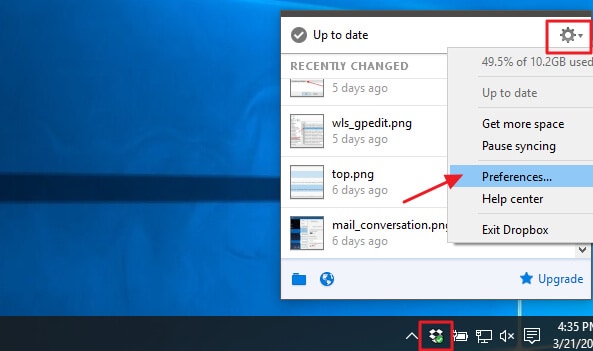
Étape 3 – Vous verrez l'emplacement du dossier Dropbox dans le menu Sync.
C'est aussi simple que cela. Si vous souhaitez modifier l'emplacement de ce dossier, vous pouvez changer le répertoire. Ceci étant fait, nous allons vous montrer comment sauvegarder Dropbox sur un disque dur externe sous Mac et Windows.
Exigences de Dropbox
Avant d'apprendre comment sauvegarder votre Dropbox sur un disque dur externe, il y a quelque chose à discuter. Dropbox a quelques exigences standard. Normalement, vous pouvez déplacer votre dossier Dropbox à différents endroits sur le disque dur de votre PC. Vous pouvez également le déplacer vers un disque externe.
Cependant, il n'est pas étrange de voir les utilisateurs se plaindre de la difficulté qu'ils éprouvent à le faire. C'est probablement parce qu'ils ne tiennent pas compte des exigences. Pour que vous ne fassiez pas la même erreur, voici les exigences de Dropbox à prendre en considération.
Exigence 1 - Système de fichiers pris en charge
Lorsque vous tentez de déplacer le dossier Dropbox vers un disque dur non pris en charge, vous recevez un message d'erreur. Le système de fichiers exFAT est un exemple de ces systèmes de fichiers non pris en charge. Il est également important de noter que vous devez éviter d'utiliser des systèmes de fichiers en réseau. En effet, ils ne sont pas compatibles avec Dropbox.
Exigence 2 – Médias amovibles
Dropbox ne vous permet pas de déplacer le dossier Dropbox sur un support qu'il considère comme amovible. Les cartes SD font partie de cette catégorie. Pour un disque dur externe, il est toujours hébergé comme l'un des lecteurs de votre ordinateur. Par conséquent, vous pouvez déplacer le dossier Dropbox ici.
Maintenant que vous connaissez les exigences, voyons comment sauvegarder Dropbox sur un disque externe.
2.1 Sauvegarde sur disque dur externe sur Dropbox- Windows
Si vous utilisez un ordinateur Windows, vous devriez trouver cette section intéressante. Sauvegarder Dropbox sur un disque externe sur ce système d'exploitation n'est pas difficile. Vous pouvez le faire en utilisant l'application Dropbox. Nous allons vous montrer comment faire.
Méthode 1 - Utilisation de l'application Dropbox
Étape 1 – Branchez votre disque dur externe à l'ordinateur et assurez-vous qu'il le détecte.
Étape 2 – Cliquez sur le logo Dropbox en bas à droite de la barre des tâches de votre PC.
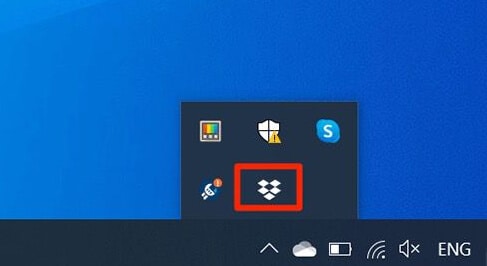
Étape 3 – Cliquez sur l'icône de l'engrenage ou sur le bouton des paramètres en haut à droite de la fenêtre suivante.
Étape 4 – Vous verrez un menu déroulant avec quelques options. Cliquez sur Préférences.
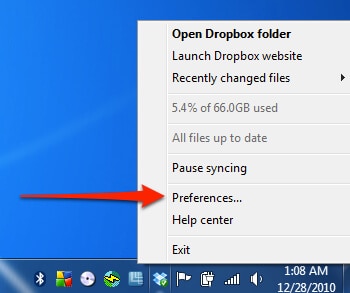
Étape 5 – En haut de votre fenêtre, cliquez sur Sync.
Étape 6 – Allez à l'emplacement de Dropbox et sélectionnez Déplacer.
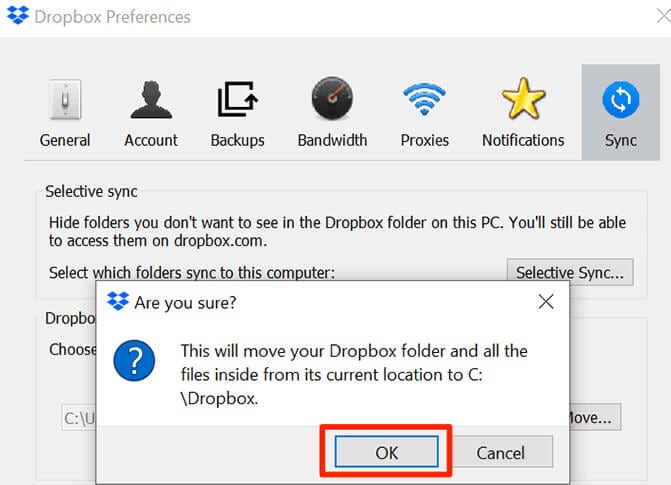
Étape 7 – Choisissez votre dossier Dropbox (dans ce cas, le disque dur externe). Après avoir fait votre choix, cliquez sur Ok pour terminer le processus.
Méthode 2 - AOMEI Backupper
L'AOMEI Backupper est un logiciel de sauvegarde de données qui permet de sauvegarder facilement Dropbox sur un disque dur sous Windows. Il fonctionne sous Windows XP, Vista, 7, 8 et 10. Vous trouverez ci-dessous la marche à suivre pour effectuer cette opération :
Étape 1 – Branchez votre disque dur externe et assurez-vous que votre PC le détecte.
Étape 2 – Installez AOMEI Backupper et exécutez le sur votre PC. Allez dans l'onglet Sauvegarde et cliquez sur Synchronisation des fichiers.
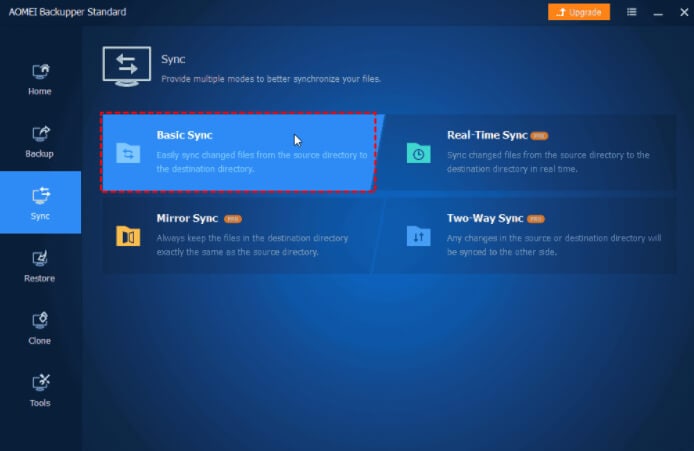
Étape 3 – Si vous devez changer le nom de la tâche. Vous devez alors sélectionner votre dossier Dropbox en cliquant sur Add Folder.
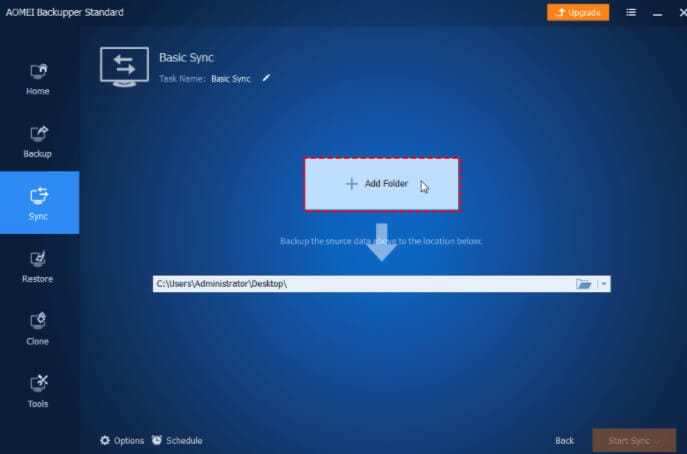
Étape 4 – Choisissez votre disque externe comme dossier de destination de votre dossier Dropbox.
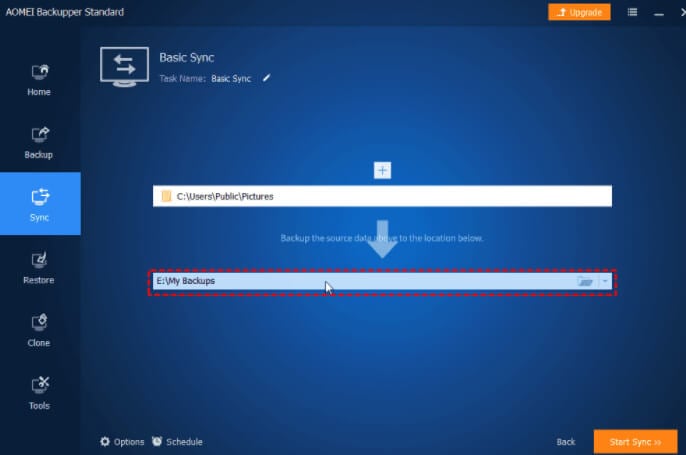
Étape 5 – Cliquez sur " Démarrer la synchronisation " pour lancer le processus.
Nous venons de vous montrer comment utiliser la version Basic de AOMEI Backupper. La version Professionnelle vous permet de synchroniser des fichiers en temps réel depuis votre PC vers d'autres endroits.
2.2 Dropbox de sauvegarde sur disque dur externe - Mac
Il n'est pas si difficile de sauvegarder Dropbox sur un disque dur externe sur Mac. Le processus est aussi simple que ce que vous avez vu sous Windows. Voici comment déplacer le dossier Dropbox de votre Mac vers un disque dur externe.
Vous pouvez effectuer ce processus à l'aide de votre Finder sur votre PC. Si vous êtes nouveau sur Mac, nous vous proposons une aide ici. Le Finder est l'équivalent Mac de l'explorateur de fichiers de Windows. Il comporte une barre de menu située sur le bord supérieur de votre écran, tandis que le bureau se trouve en dessous. Le Finder utilise des icônes et des fenêtres pour vous présenter le contenu de votre PC et du lecteur iCloud. Si vous avez installé Dropbox sur l'ordinateur, vous verrez également le dossier Dropbox.
Voyons maintenant les étapes ci-dessous :
Étape 1 – Assurez-vous que votre disque dur externe est déjà connecté à l'ordinateur.
Étape 2 – Ouvrez votre Finder et cliquez sur Dropbox dans le volet de gauche.
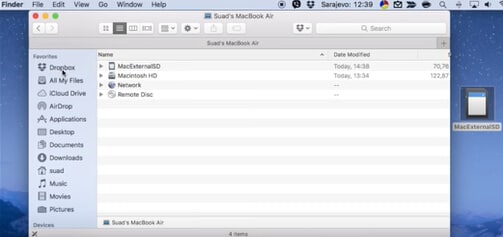
Étape 3 – Cliquez sur le logo Dropbox en haut de l'écran. Une liste d'options s'affichera.
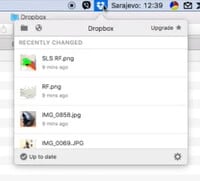
Étape 4 – Cliquez sur l'icône "Mécanisme de réglage" dans le menu déroulant "Options" en bas à droite.
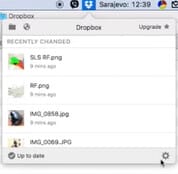
Étape 5 – Maintenant, vous aurez un autre menu déroulant avec une liste d'options. Cliquez sur Préférences.
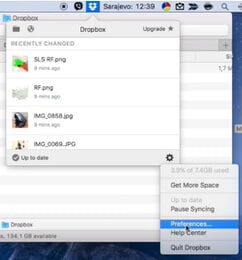
Étape 6 – Une nouvelle fenêtre s'ouvre. Ici, cliquez sur Compte pour sélectionner la destination du dossier Dropbox. Bien entendu, la destination est le disque dur externe.
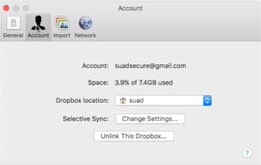
Étape 7 – Cliquez sur l'emplacement de Dropbox et sélectionnez le nom de votre disque externe.
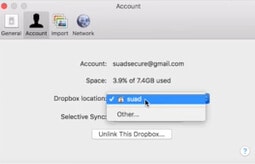
Étape 8 – Après avoir choisi le nouveau lieu, vous recevrez un message de confirmation. Cliquez sur Déplacer.
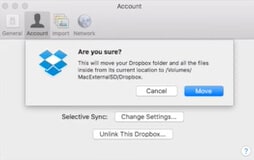
Félicitations, vous venez d'apprendre comment sauvegarder Dropbox sur un disque dur externe sur Mac.
Partie 3 : Comment sauvegarder Dropbox sur d'autres lecteurs dans le Cloud ?
La sauvegarde de votre Dropbox sur d'autres disques durs en Cloud est également une bonne option pour garder vos fichiers en sécurité et libérer votre stockage Dropbox. Nous vous présentons ici Wondershare InClowdz. Avec cette application, vous pouvez facilement migrer des fichiers de Dropbox vers d'autres lecteurs en Cloud.

Wondershare InClowdz
Migrer, synchroniser, gérer les fichiers de Clouds en un seul endroit
- Migrez des fichiers en Cloud tels que des photos, de la musique, des documents d'un lecteur à un autre, comme Dropbox vers Google Drive.
- Sauvegardez votre musique, vos photos et vos vidéos dans l'un d'entre eux.
- Synchronisez les fichiers des Clouds tels que la musique, les photos, les vidéos, etc.
- Gérez tous les lecteurs en Cloud tels que Google Drive, Dropbox, OneDrive, box et Amazon S3 en un seul endroit.
Voici comment déplacer des fichiers de Dropbox vers Google Drive en utilisant Wondershare InClowdz :
Étape 1 – Installez Wondershare InClowdz sur votre PC.
Étape 2 – Connectez-vous à l'application. Si vous n'avez pas de compte, créez-en un rapidement.

Étape 3 – Allez sur le côté gauche de la page d'accueil de l'application et cliquez sur "Migrate".

Étape 4 – Sélectionnez les comptes cloud source et cible en cliquant sur "Ajouter un lecteur de Clouds.”
Étape 5 – Suivez les instructions à l'écran pour autoriser chaque compte cloud.

Étape 6 – Cliquez sur le lecteur source (Dropbox) et sélectionnez les fichiers que vous souhaitez déplacer.

Étape 7 – Choisissez le dossier cible et cliquez sur "migrer" pour commencer le transfert.

Conclusion
Sauvegarder Dropbox sur un disque dur externe n'est pas aussi difficile que vous le pensiez. Nous vous avons montré plusieurs méthodes dans cet article. Essayez-les, et faites-nous part de vos impressions.

















Blandine Moreau
Éditeur
Généralement noté4.5(105participants)